最近、Xiaomiのスマホは、低価格と操作の快適さで人気が高まっています。Xiaomi Redmi 9Tをはじめ、Redmiスマホをパソコンにミラーリングする方法を探している人も結構たくさんいるでしょう。今回、私がXiaomi Redmi 9TをPCにミラーリングする方法をまとめました。あなたの目的に合わせて見てもらえると嬉しいです。
一緒に見ていきましょう。

LetsViewでXiaomi Redmi 9Tをパソコンに表示させる

LetsViewは先端技術が用いられる無線ミラーリングアプリであり、ユーザー体験を向上させるために、ソフトの開発チームはユーザーの意見を取り入れ、頻繁にアップデートして問題を解決しています。もう1つ注目しているのが、ソフトにいくつかの実用的な機能が搭載している点です。画面録画や落書き機能などを利用することで、Xiaomi Redmi 9Tをパソコンにミラーリングしている時、お気に入りの瞬間を記録したり、落書き機能を使って思いのままに書いたり描いたりすることができます。
★使い方
- Xiaomi Redmi 9TとパソコンにLetsViewをダウンロードしてインストールします。
- Xiaomi Redmi 9Tとパソコンを同じネットワークに接続しいることをご確認ください。
- 両方ともアプリを起動します。
- Xiaomi Redmi 9TからLetsViewを起動して、接続したいパソコンの名前を選択して、[スマホ画面ミラーリング]をタップします。スマホにキャプチャ許可が表示されたら、[今すぐ開始]をタップします。
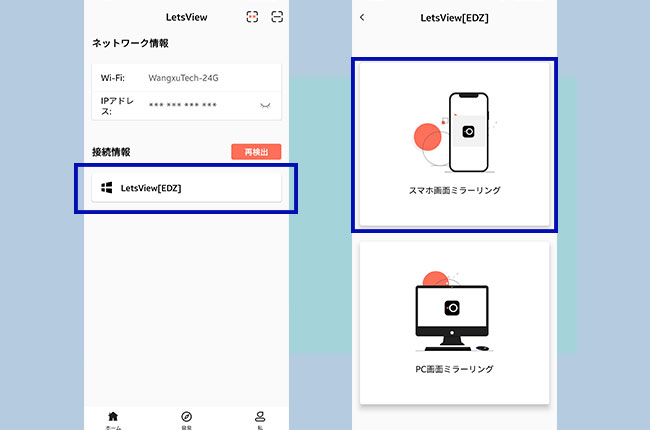
- 接続が完了したら、Xiaomi Redmi 9Tの画面はPCにミラーリングされます。
ApowerMirrorでXiaomi Redmi 9Tをパソコンに映す

ワイヤレス接続はネットワークの影響を受けやすく、不安定になりやすいと感じる方もいらっしゃるかもしれません。そこでApowerMirrorの有線接続を利用する方法がとても便利です。ApowerMirrorを使えば、スマホをパソコンにキャストできるだけでなく、パソコンからスマホの画面を録画したり操作したりすることもできます。 ワイヤレスのスクリーンキャストに比べ、有線の画面ミラーリングはより安定したスムーズな動作が可能で、遅延も非常に少なくなっています。
★使い方
- ApowerMirrorをダウンロードしてAndroidデバイスとPCにインストールしてください。
- Redmiスマホの設定からUSBデバックをオンにして、USBケーブルを使ってスマホとパソコンに接続します。
- スマホ側に「個人情報保護通知」が表示されると、[今すぐ開始]をクリックして、Redmi 9TをPCにミラーリングします。
- ミラーリングされた後、パソコンからスマホを制御できます。
 LetsView
LetsView 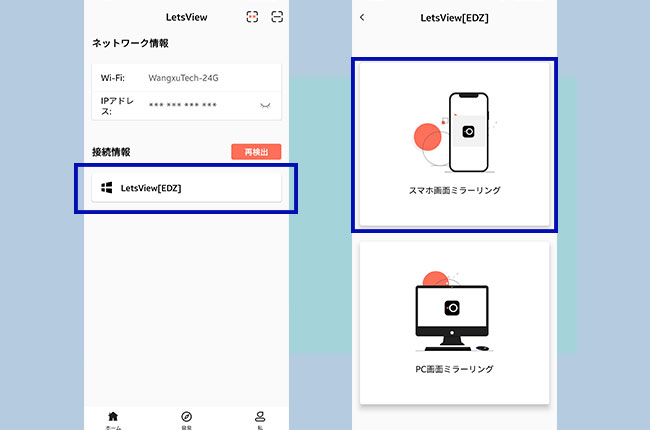










コメントを書く